Adobe Photoshop ist eine sehr leistungsstarke Software zum Aufnehmen von Fotos. Wenn Sie die App jedoch nicht mehr benötigen oder sich die App nicht mehr richtig verhält, müssen Sie Photoshop vollständig von Ihrem Computer deinstallieren.
Hier erfahren Sie, wie Sie Adobe Photoshop auf einem Mac deinstallieren, einschließlich Adobe Photoshop CS6/CS5/CS4/CS3/CS2, Photoshop CC aus der Adobe Creative Cloud Suite, Photoshop 2020/2021/2022 und Photoshop Elements. Für die Deinstallation von Photoshop CS6/Elements als eigenständige Software und für die Deinstallation von Photoshop CC aus dem Creative Cloud-Bundle sind verschiedene Schritte erforderlich.
Photoshop ist eine der speicherintensivsten Anwendungen und lässt sich nur schwer vollständig von Ihrem Mac deinstallieren. Wenn Sie Photoshop auf dem Mac nicht deinstallieren können, fahren Sie mit Teil 3 fort, um zu erfahren, was Sie mit einer Mac Cleaner-App tun können.
So deinstallieren Sie Photoshop CC auf dem Mac
Möglicherweise haben Sie Adobe Creative Cloud installiert und Photoshop CC ist in der Creative Suite enthalten. Da Sie Photoshop CC nun von Ihrem MacBook oder iMac deinstallieren müssen, müssen Sie dazu die Creative Cloud-Desktopanwendung verwenden.
Hinweis: Durch einfaches Ziehen von Photoshop CC in den Papierkorb wird die App nicht ordnungsgemäß deinstalliert.
Sie können die folgenden Schritte ausführen, um Photoshop CC auf dem Mac zu deinstallieren.
Schritt 1: Öffnen Sie den Creative Cloud-Desktop, indem Sie auf das entsprechende Symbol in der Menüleiste klicken.
Schritt 2: Geben Sie Ihre Adobe-ID und Ihr Passwort ein, um sich anzumelden.
Schritt 3: Klicken Sie auf App Tab. Sie sehen eine Reihe installierter Apps.
Schritt 4: Wählen Sie die App aus, die Sie deinstallieren möchten Installierte Apps Abschnitt. Hier wählen wir Photoshop CC .
Schritt 5: Klicken Sie auf das Pfeilsymbol. (Das Pfeilsymbol befindet sich neben der Schaltfläche „Öffnen“ oder „Aktualisieren“.)
Schritt 6: Klicken Sie auf Verwalten > Deinstallieren .
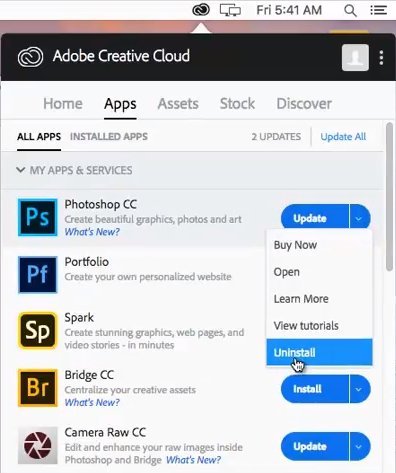
Um Photoshop CC/CS6 mit dem Creative Cloud-Desktop zu deinstallieren, müssen Sie sich über eine Netzwerkverbindung bei Ihrer Adobe-ID anmelden. Was ist, wenn Sie offline sind? Wie deinstalliere ich Photoshop, ohne mich anzumelden? Verwenden Sie Methode 2 oder 3.
So deinstallieren Sie Photoshop CS6/CS5/CS3/Elements auf einem Mac
Wenn Sie nicht Adobe Creative Cloud, sondern Photoshop CS6/CS5 oder Photoshop Elements als eigenständige Software heruntergeladen haben, wie deinstallieren Sie Photoshop auf dem Mac manuell?
Hier geben wir Ihnen einige Tipps:
Schritt 1: Öffnen Sie den Finder.
Schritt 2: Gehen Sie zu Anwendungen > Dienstprogramme > Adobe-Installer .
Schritt 3: Klicken Sie auf Adobe Photoshop CS6/CS5/CS3/CC deinstallieren.
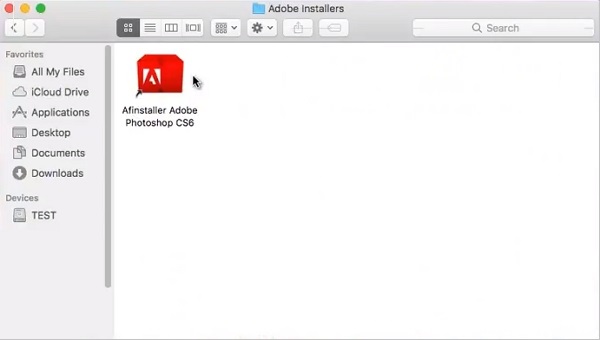
Schritt 4: Geben Sie Ihr Passwort ein.
Schritt 5: Wählen Sie „Einstellungen entfernen“ aus. Wenn Sie nicht einverstanden sind, wird die Photoshop-App deinstalliert, Ihr Mac behält jedoch Ihre Nutzungsgewohnheiten bei. Wenn Sie Photoshop vollständig von Ihrem Mac deinstallieren möchten, empfiehlt es sich, ein Häkchen bei „Einstellungen entfernen“ zu setzen, um die Einstellungsdatei zu entfernen.
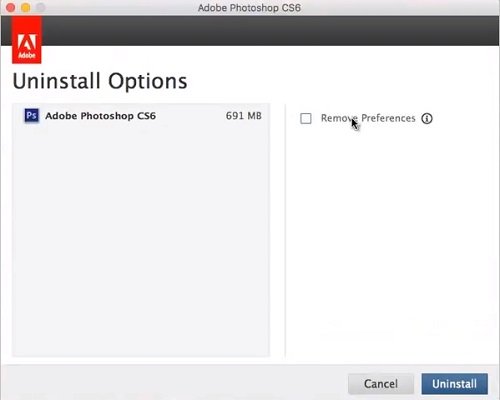
Schritt 6: Klicken Sie auf Macintosh HD > Anwendungen > Dienstprogramme, um die zusätzlichen Dateien in den Ordnern „Adobe Installers“ und „Adobe Utilities“ zu löschen.
Photoshop kann nicht deinstalliert werden. Was tun?
Wenn die oben genannten Schritte nicht erfolgreich sind und Sie die Photoshop-Software immer noch nicht deinstallieren können oder Photoshop und seine Daten auf einfache Weise vollständig deinstallieren möchten, können Sie Folgendes verwenden: MobePas Mac Cleaner . Dies ist eine Deinstallations-App, die eine App und ihre Daten mit einem Klick vollständig von einem Mac löschen kann, was gründlicher und einfacher ist als die normale Deinstallation.
Um Photoshop vollständig von Ihrem Mac zu deinstallieren, laden Sie zuerst MobePas Mac Cleaner auf Ihren Mac herunter. Es funktioniert auf macOS 10.10 und höher.
Schritt 1: Führen Sie MobePas Mac Cleaner aus und Sie sehen alle Arten von Daten, die Sie mit der App bereinigen können. Klicken Sie auf „Deinstallationsprogramm“, um Photoshop zu deinstallieren.

Schritt 2: Klicken Sie dann rechts auf die Schaltfläche „Scannen“. MobePas Mac Cleaner scannt automatisch die auf Ihrem Mac installierten Anwendungen. Nachdem der Scan abgeschlossen ist, können Sie alle auf dem Mac installierten Anwendungen und die mit diesen Anwendungen verknüpften Dateien sehen.

Schritt 3: Klicken Sie auf Photoshop und seine Daten. Suchen Sie in der unteren rechten Ecke nach der Schaltfläche „Deinstallieren“ und klicken Sie darauf. Dadurch wird Photoshop vollständig von Ihrem Mac entfernt.

Mit den oben genannten einfachen 4 Schritten können Sie die Deinstallation von Photoshop auf Ihrem Mac abschließen MobePas Mac Cleaner .

